먼저 이 내용은 윈도 xp의 고전 테마에는 적용되지 않는다는 것을 확실히 하자. 루나, 에너지 블루 등의 모던 테마에만 적용 가능하다.
글씨를 바꾸기 위해서는 윈도의 셸인 explorer.exe를 직접 고쳐야 하는데, 윈도가 이 파일을 보호하고 있으므로 바꾸는건 쉽지 않다. 하지만 다음 단계를 따라가다 보면 할 수 있다.
1. 먼저
Resource Hacker를 다운받아 적당한 디렉토리에 풀어 놓는다.
2. 리소스 해커로 C:\Windows\explorer.exe 를 연다.
3. String Table - 37 - 1042 로 가면 다음과 같은 내용이 있을 것이다.
STRINGTABLE
LANGUAGE LANG_KOREAN, 0x1
{
578, "시작"
579, "내부 오류가 발생하여 사용 중인 창이 하나 닫혔습니다."
580, "제한 사항"
581, "이 작업은 시스템 제한 때문에 취소되었습니다. 시스템 관리자에게 문의하십시오."
590, "자주 사용하지 않는 알림 아이콘을 감춥니다..."
591, "숨겨진 아이콘을 보려면 이 단추를 클릭하십시오."
}
위의 "시작"을 원하는 적당한 문자열로 치환한다. 앞으로 소개할
두 테마 때문인데 "start"로 바꿀 것을 추천한다.
4. Compile script 버튼을 누른다.
5. 다른 이름으로 저장한다. (예: e.exe)
6. 재부팅하면서 F8을 눌러서 안전 모드 (명령 프롬프트 사용)으로 부팅한다.
7. 다음과 같은 방법으로 e.exe를 explorer.exe로 교체한다.
cd \windows (윈도 디렉토리로 접근)
ren explorer.exe explorer-original.exe (원래 explorer.exe를 다른 이름으로 저장)
ren e.exe explorer.exe (아까 만든 e.exe를 explorer.exe로 이름 바꿈)
shutdown -t 0 -r (컴퓨터를 즉시 리부팅하라는 명령)
여기까지 이상 없이 수행했다면 시작 버튼의 글씨가 바뀌어 있음을 확인할 수 있을 것이다.
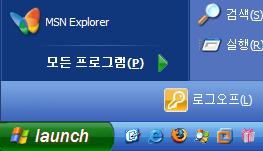
launch로 바꾼 모습
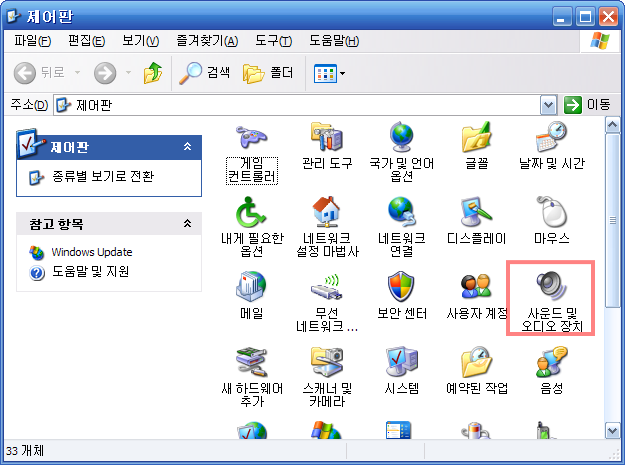
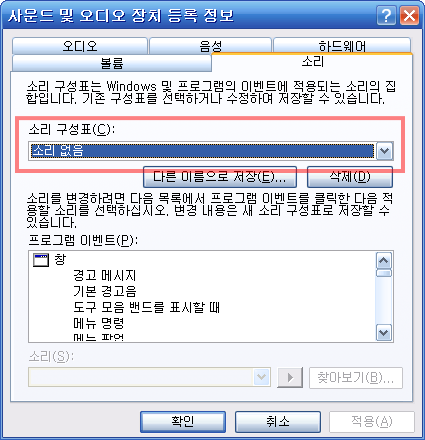
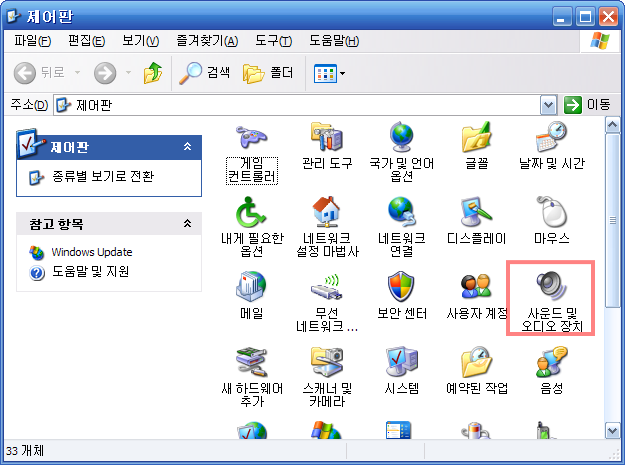
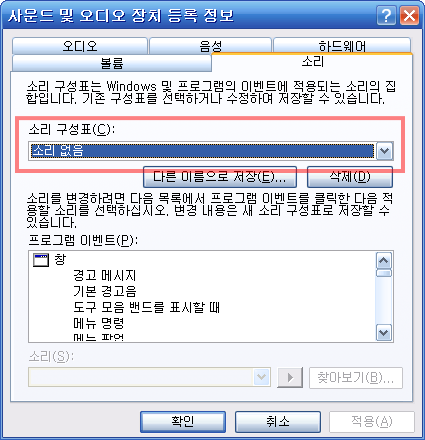

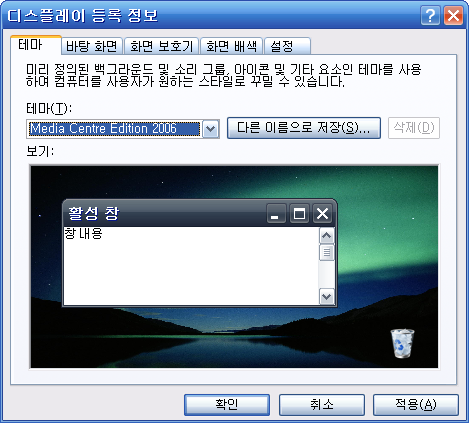



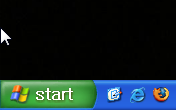
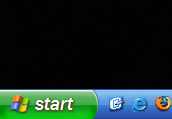
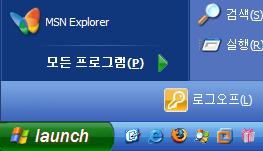
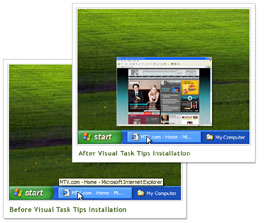
 invalid-file
invalid-file



